Wer oder was ist eigentlich dieses Flipboard? Ich erkläre Dir hier die ersten Schritte auf Flipboard und zeige Dir, wie Du ganz einfach die ersten Inhalte in Deinen eigenen Magazinen „flippen“ kannst.
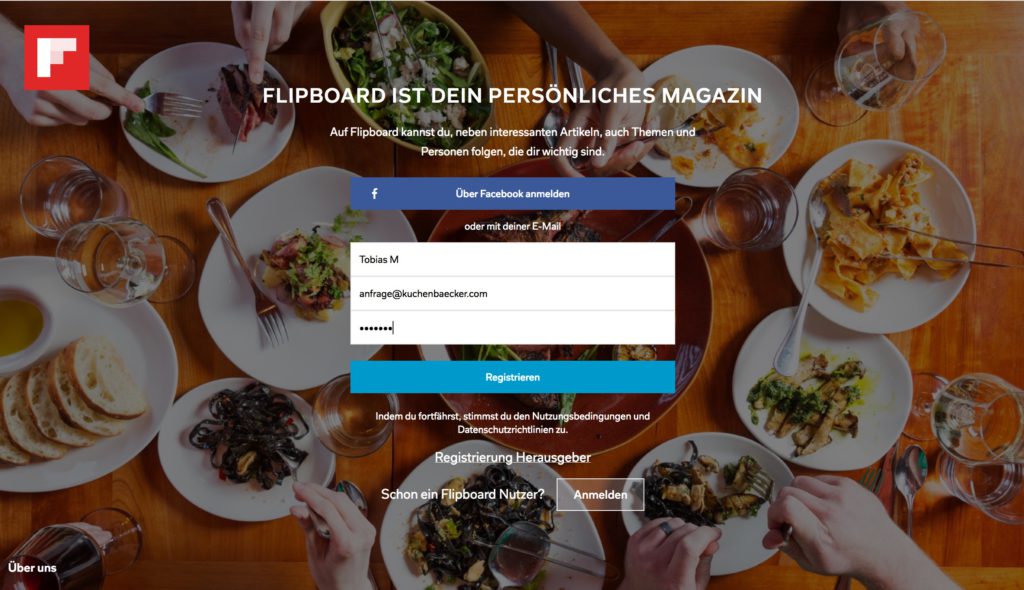
Zunächst einmal möchte ich sagen, dass ich kein Flipboard Spezialist bin. Das was ich Euch hier beschreibe, sind rudimentäre Kenntnisse, die ich mir selbst durch Ausprobieren angeeignet habe.
Warum das Ganze? Mit Flipboard ist es genauso wie mit Pinterest. Lange habe ich mich dem verschlossen, weil ich nicht wirklich dahinter geblickt habe, was mir das Alles bringen soll. Gut, in den letzten Monaten zeichnete sich ab, nicht zuletzt durch Googles Umstellung der Bildersuche, dass Pinterest ein gigantischer Traffic-Lieferant ist. Das hat sich auch tatsächlich bestätigt. Der Großteil meines Traffics kommt heute über Pinterest.
Einen Flipboard Account habe ich mir vom ersten Moment an zugelegt, wo ich von der Plattform erfuhr. Aber wie so oft, bin ich nicht dahinter gestiegen, was die Plattform soll und was sie kann. Also habe ich meinen Account brachliegen lassen.
Bis mich vor einigen Tagen eine Freundin fragte, ob ich Flipboard nutze. Ich sagte, ich hätte einen Account, nutzte ihn aber nicht, weil ich die Plattform nicht verstehe. Sie berichtete mir, dass sie auf dem ein oder anderen Gruppen Board Blogbeiträge ge“flippt“ hätte und dass ihr dies einen Trafficboost beschert habe. Und da TRAFFIC dieses Jahr ein Fokusthema auf meiner Agenda ist, wurde ich hellhörig. Nicht zuletzt, weil die Änderungen bei Facebook langfristig keine Zunahme des Webseitentraffics versprechen.
Ich habe es ausprobiert und innerhalb weniger Tage erhöhte sich mein Traffic um sage und schreibe 15%! Und das soll schon was heißen. Flipboard ist also scheinbar der „neue heiße Scheiß“ neben Pinterest, wenn es um Trafficzuwachs geht.
Da es vielen so geht, wie mir, die Flipboard nicht verstehen oder ihnen die ersten Schritte schwerfallen, gebe ich Dir hier eine kleine Anleitung, wie Du die ersten Schritte auf Flipboard gehen kannst.
Aber fangen wir ganz am Anfang an, oder frei nach der Feuerzangenbowle: „Da stelle mehr uns ma janz dumm…„.
Was ist eigentlich dieses Flipboard?
Offiziell ist Flipboard eine soziale Nachrichten App.
Die App sammelt Content von Sozialen Medien und Websites und präsentiert Dir diese Inhalte in Magazin Layouts. Weil Du in den Seiten, ganz wie in einem Magazin, blättern kannst, entstand der Name Flipboard, vom englischen „to flip“ (blättern)
Du kannst eine Auswahl von Themen treffen, die Dich interessieren. Darunter fallen dann Nachrichten, Content aus Sozialen Netzwerken und Videos, die Dir dann auf einer individuellen Startseite angezeigt werden.
Desweiteren kannst Du selbst Magazine erstellen und Content sammeln. Artikel von Webseiten, Social Networks, Bilder und Videos. Natürlich auch Deinen eigenen Blog Content.
Die Magazine kannst Du öffentlich machen oder privat halten. Stellst Du Deine erstellten Magazine allen Nutzern zur Verfügung, können alle Nutzer Deine Magazine sehen. Klickt der Besucher dann auf einen geflippten Artikel, wird er direkt auf die Webseite geführt, auf welcher der Content veröffentlicht wurde. So kannst Du zum Beispiel Leser auf Deinen Blog führen. Ähnlich wie bei Pinterest oder wenn Du einen Link bei Facebook postest, mit dem Vorteil, dass Flipboard eine Vorschau auf den Artikel bereitstellt. Auf privat gesetzte Magazine hast nur Du Zugriff oder aber ausgewählte Leser, die Du zu Deinen gesammelten Inhalten einladen kannst.
Außerdem kannst Du anderen Nutzern folgen, deren Inhalte Dir dann auf Deiner Startseite angezeigt werden.
Beginnen wir aber ganz von vorn und richten uns einen Account ein.
Einrichtung Deines Flipboard Accounts
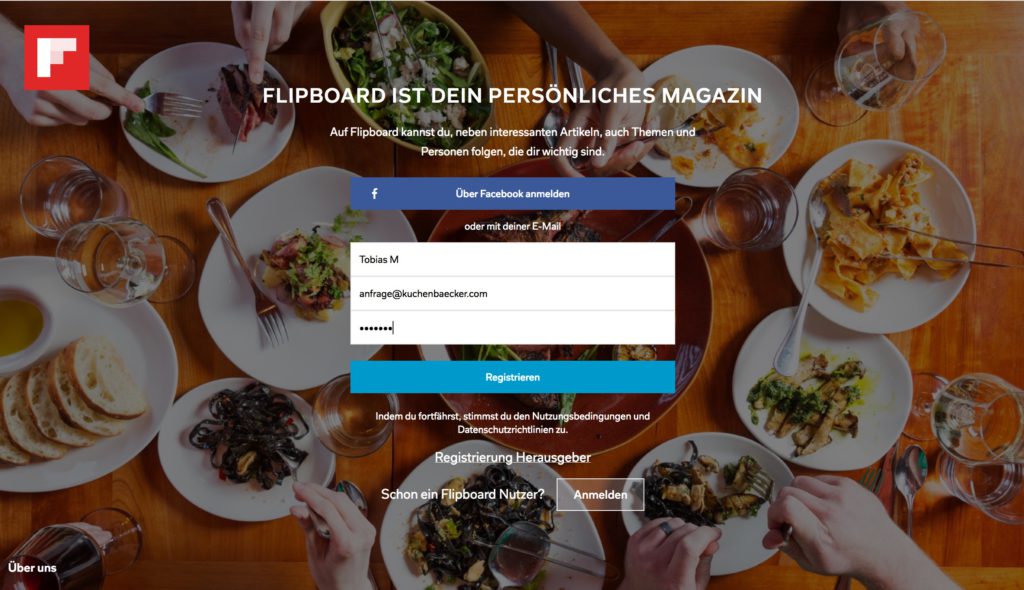
Du hast die Möglichkeit, Dich über Dein Facebook Profil oder aber Deine eMail Adresse zu registieren. Ich habe die zweite Möglichkeit gewählt. Dazu gibst Du Deinen Namen, bzw. den gewünschten Benutzernamen, Deine eMail Adresse und dein gewünschtes Passwort ein. Zum Abschluss klickst Du auf den Button „registrieren“ unterhalb der Eingabemaske.
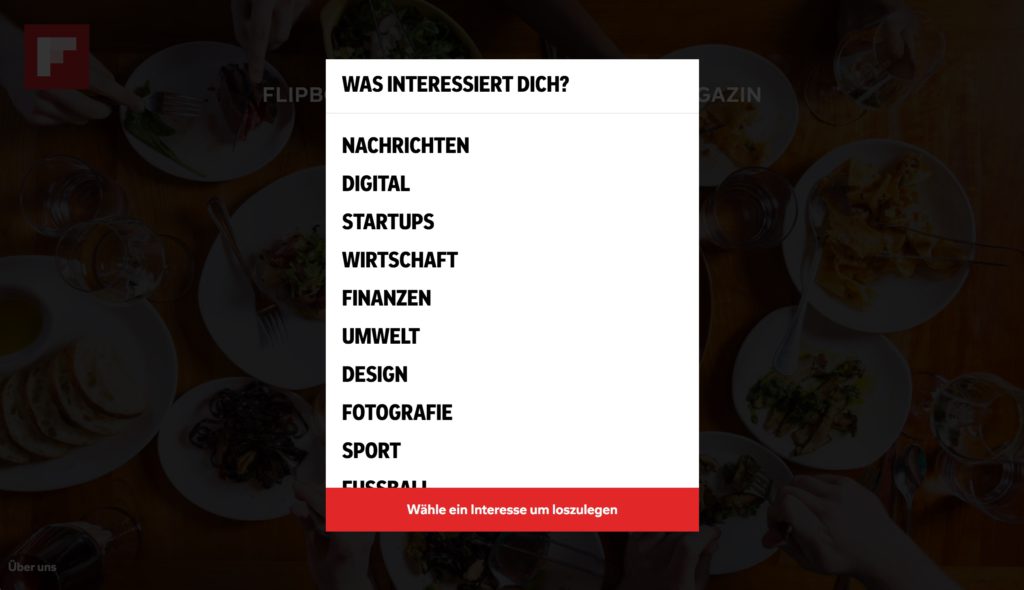
Es erscheint direkt der „Content Guide“ und Du kannst Themen auswählen, die Dich interessieren und die Du zukünftig auf Deiner Startseite angezeigt bekommen möchtest. Ich habe natürlich als erstes „Essen“ gewählt.
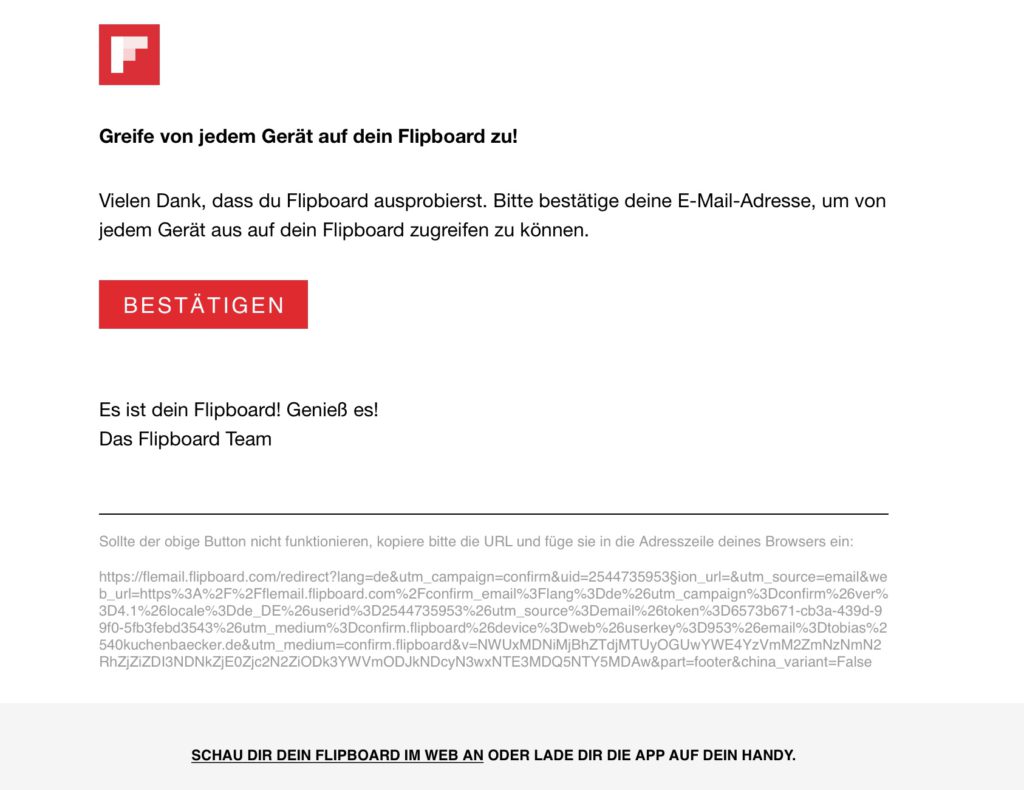
Parallel dazu bekommst Du eine eMail, die Du bestätigen musst. Das wars auch schon mit der Registrierung. Weiter geht es dann im nächsten Schritt.
Dein Profil bei Flipboard
Natürlich ist Dein Profil bei Flipboard noch ganz kahl und inhaltlos. Das solltest Du ändern. Wie, verrate ich Dir jetzt.
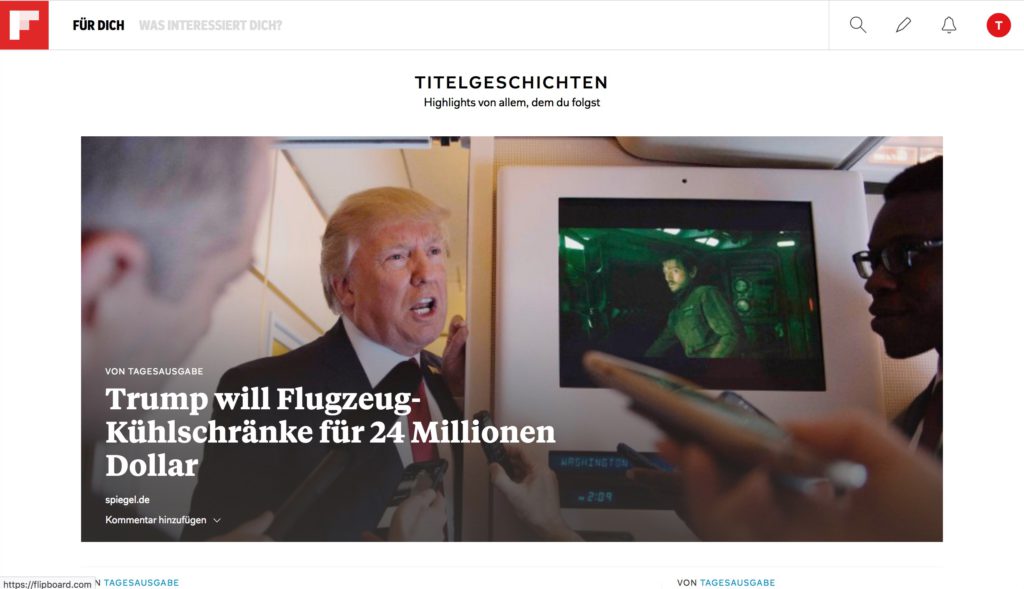
Nach dem ersten Einloggen sieht Deine Startseite so aus. Ich entschuldige mich vorab für diesen Screenshot. Ich zeige hier tatsächlich, was mir nach Erstellung des Accounts angezeigt wurde. Oben rechts siehst Du einen roten Button mit einem T.
T wie Tobias. Gibst Du dort Kunigunde oder Annedore ein, steht da ein K oder eben ein A. Da klickst Du drauf.
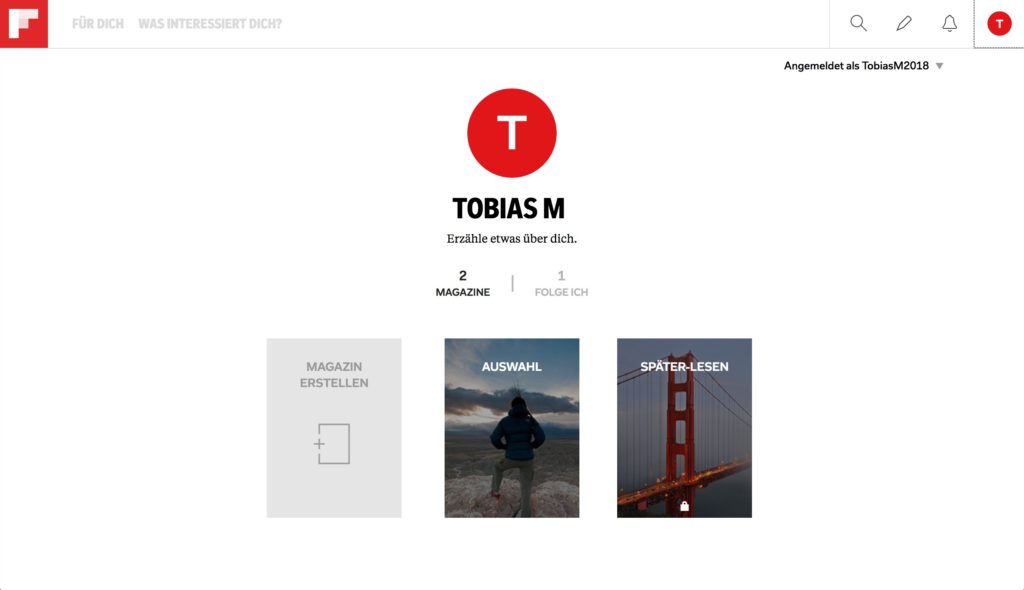
Nun sieht das Ganze so aus. So soll es aber natürlich nicht bleiben und deswegen machen wir direkt weiter. Wenn Du nun auf den roten Kreis in der Mitte oberhalb des Namens klickst, kannst Du ein Profilbild hochladen. Srollst Du über den Namen oder den Hinweis „Erzähle etwas über dich.“ erscheint rechts ein kleiner Stift (Symbol) auf den Du klicken kannst, um dieses Feld zu bearbeiten. Deinen Benutzernamen zu ändern oder etwas über Dich zu erzählen.
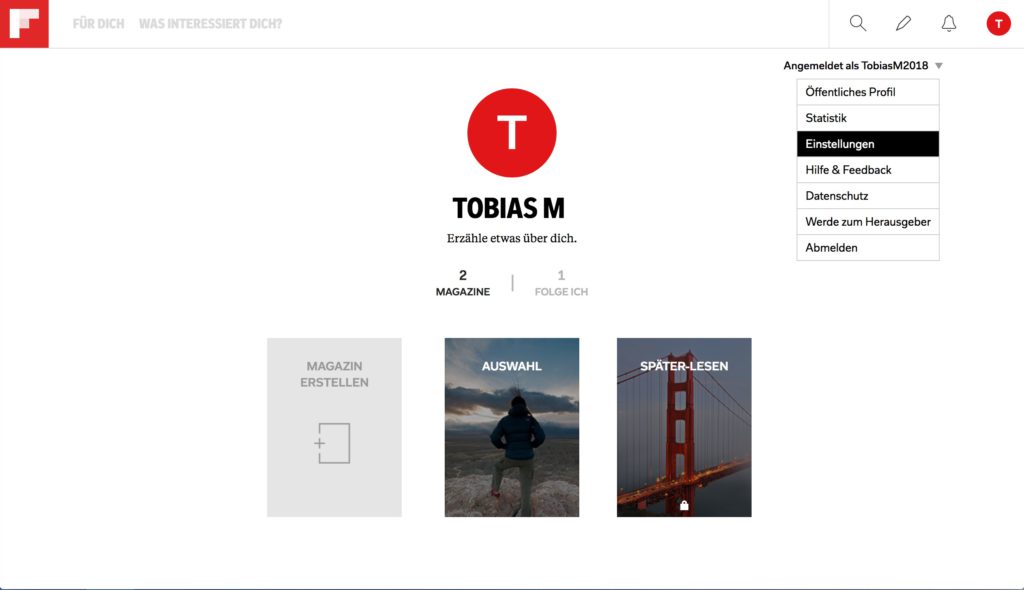
Wanderst Du mit dem Cursor nach oben rechts und klickst auf „Angemeldet als…“ öffnet sich ein Drop Down Menü und Du kannst unter dem Reiter Einstellungen weitere Änderungen vornehmen.
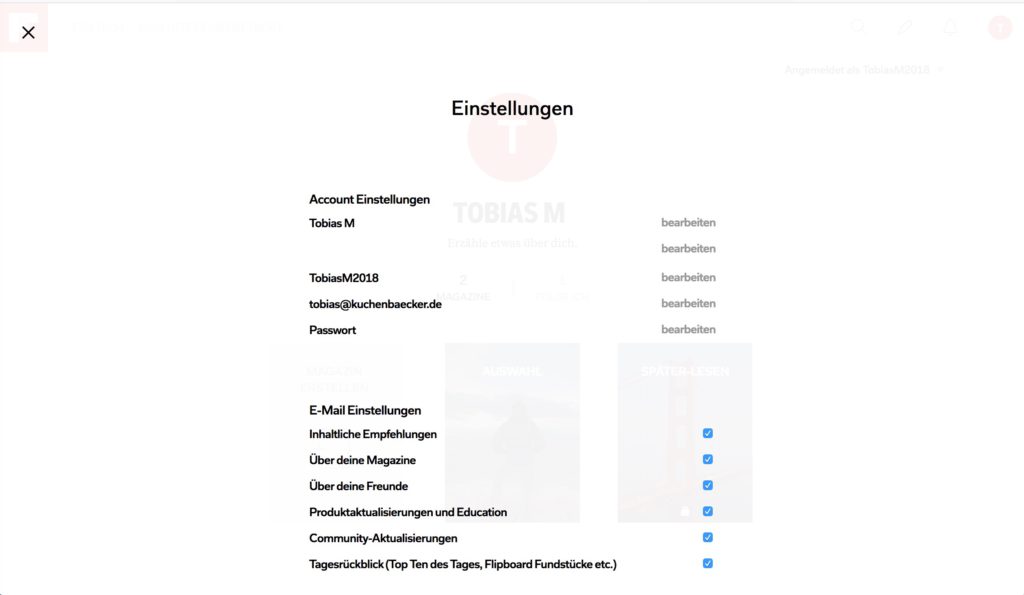
Über das X oben links verlässt Du Das Menü und Deine Änderungen werden gespeichert.
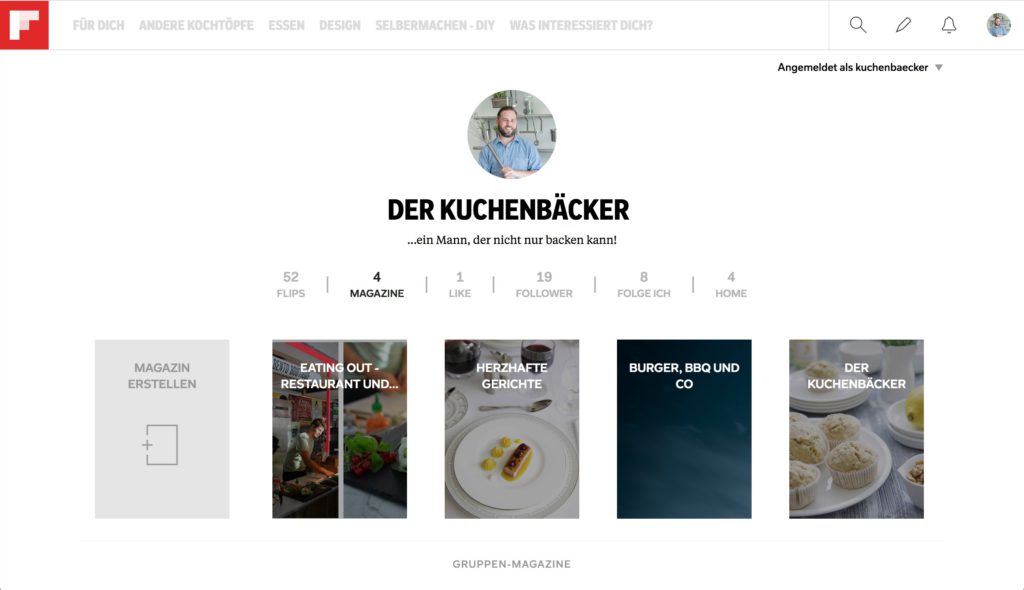
So sieht ein Profil aus, wenn man es bearbeitet hat. Wie Du siehst, habe ich schon einige Magazine erstellt. Wie das geht, erkläre ich Dir jetzt.
Magazine erstellen auf Flipboard
Wenn Du links auf „Magazin erstellen“ klickst, öffnet sich automatisch ein Pop Up Fenster.
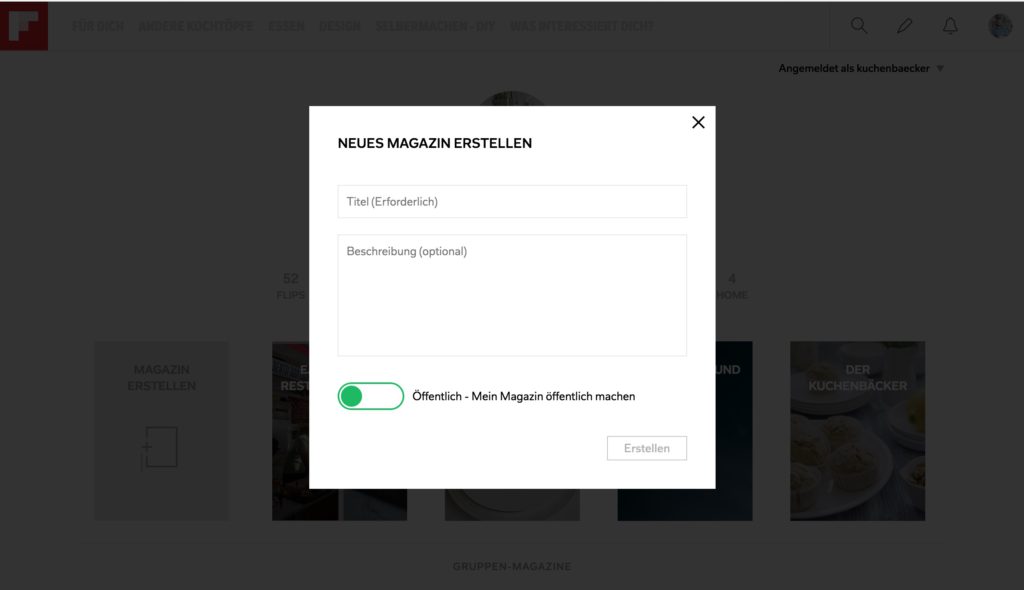
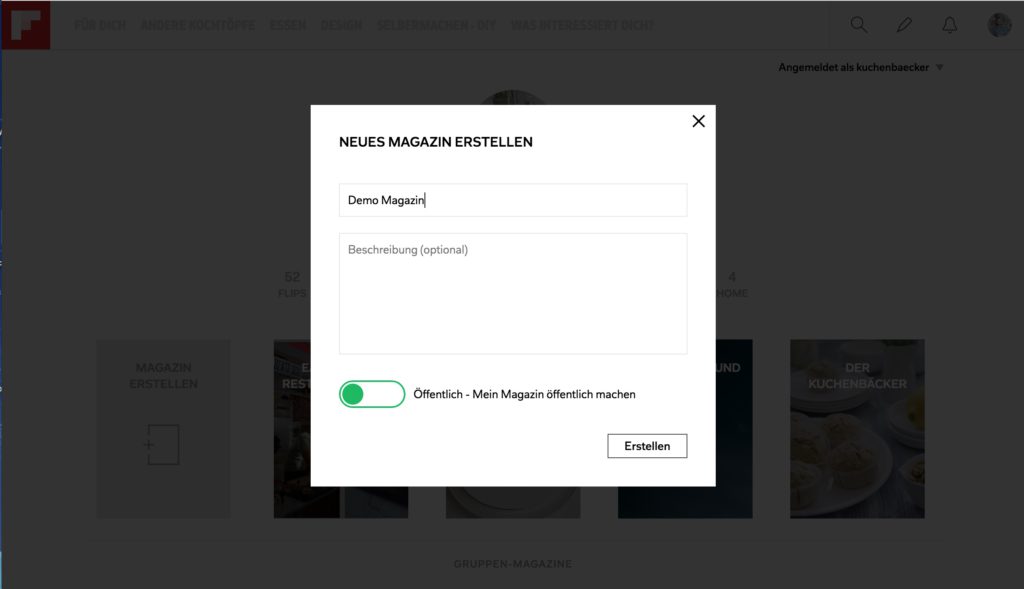
Jetzt kannst Du einen Titel für Dein neues Magazin eingeben. Wenn Du magst auch noch eine Beschreibung. Über den Regler unten links kannst Du einstellen, ob Du Dein Magazin öffentlich machen möchtest oder privat halten willst. Dann beendest und speicherst Du, indem Du auf „Erstellen“ klickst.
Und schon hast Du Dein erstes Magazin erstellt, auf dem Du nun fleißig Content sammeln kannst.
Content sammeln in Deinem Flipboard Magazin
Jetzt erkläre ich Dir, wie Du Content sammeln kannst. Das ist genauso einfach, wie die Erstellung des Accounts, wenn man es erst einmal verstanden hat.
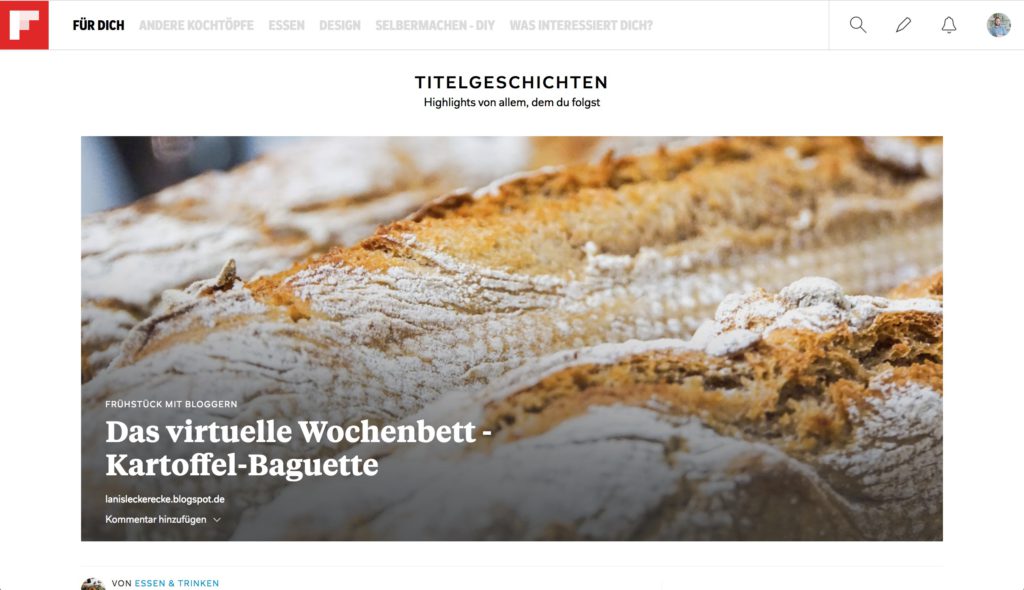
Wie Du siehst, verändert sich Deine Startseite, wenn Du Deine Interessen erst einmal angepasst hast. Dann wirst Du nicht mehr von Mr Trumps dummen Forderungen oder Aussagen behelligt.
Oben rechts klickst Du nun auf das Stift-Symbol und es öffnet sich das folgende Fenster.
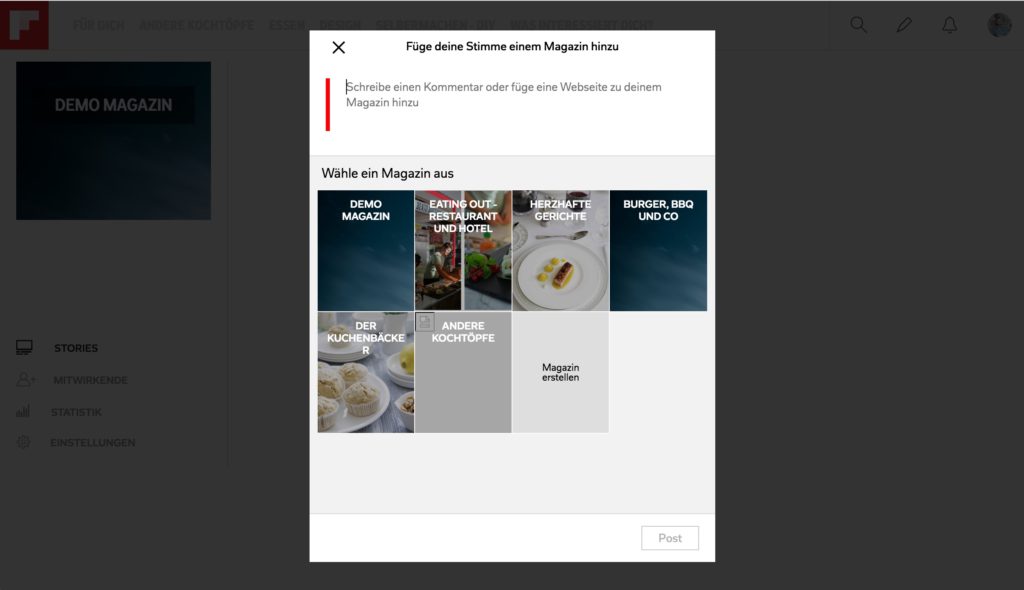
Dort gibts Du dann die URL des Artikels oder Deines Blogposts ein.
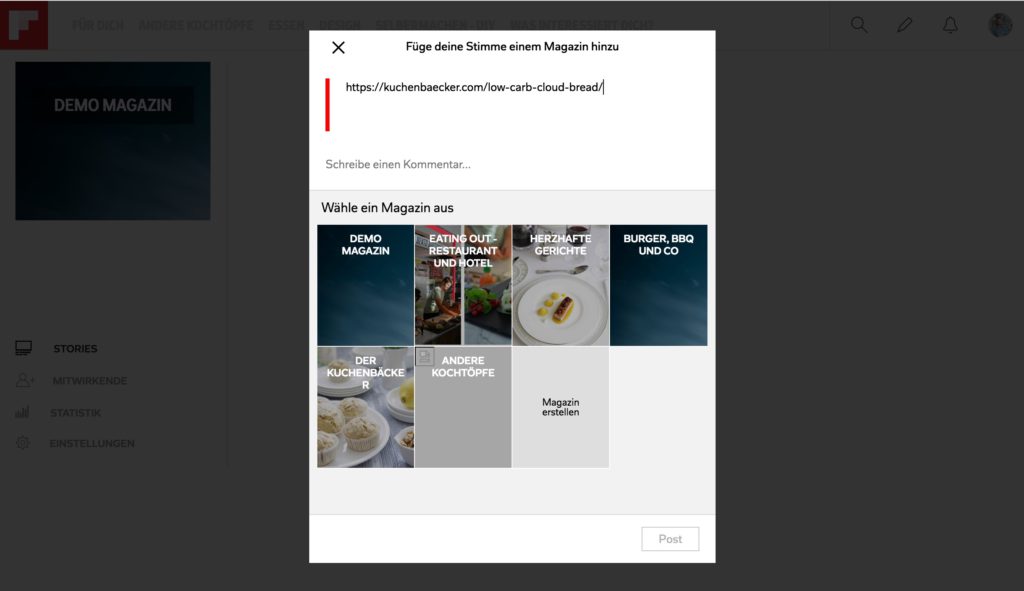
Nun wählst Du noch das Magazin auf welches Du den Artikel „flippen“ möchtest.
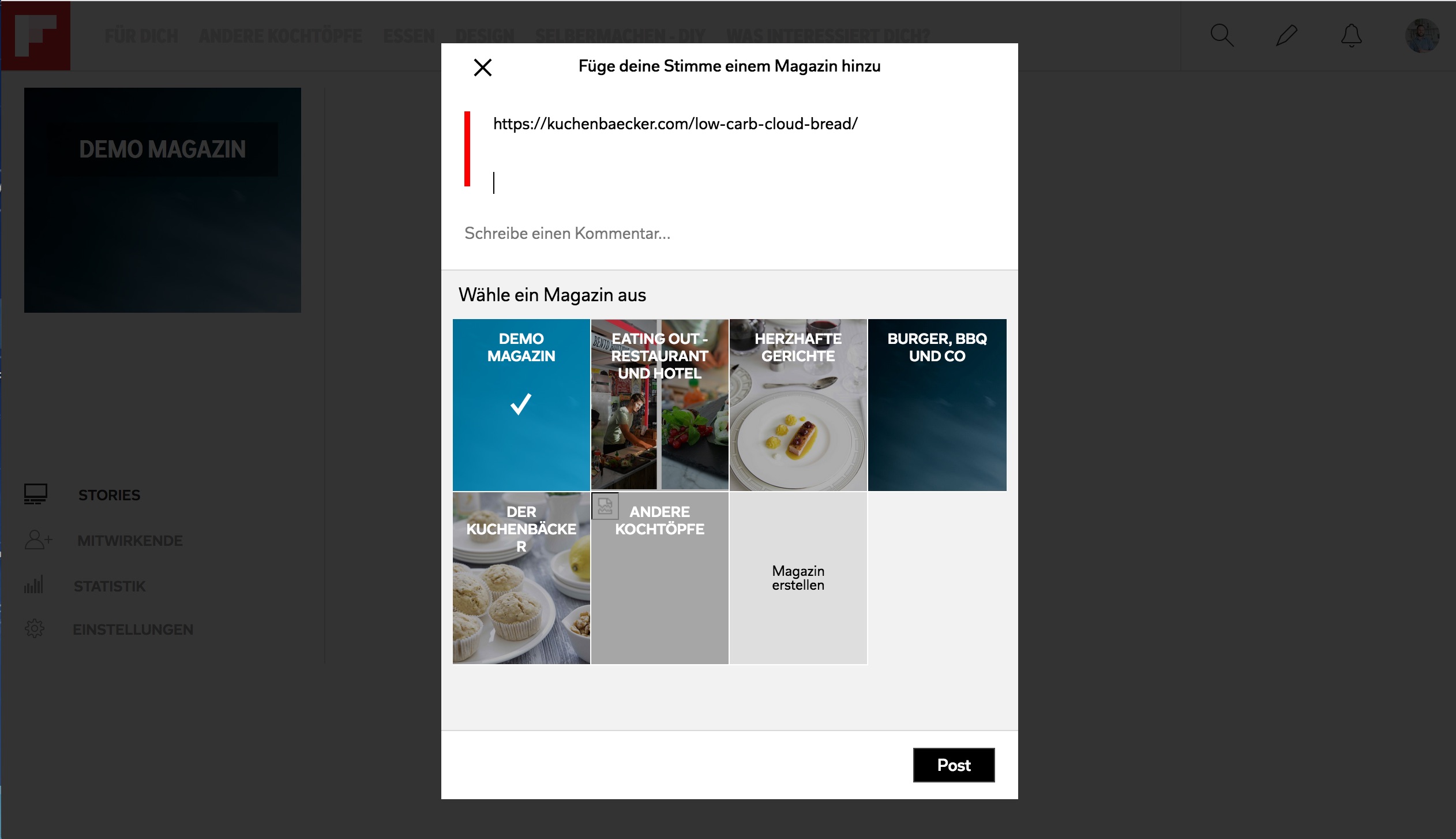
Ich habe mich für das Demo Magazin entschieden, welches ich für diesen Beitrag angelegt habe. Über den Reiter „Post“ unten rechts speicherst Du den Content in Deinem Magazin.
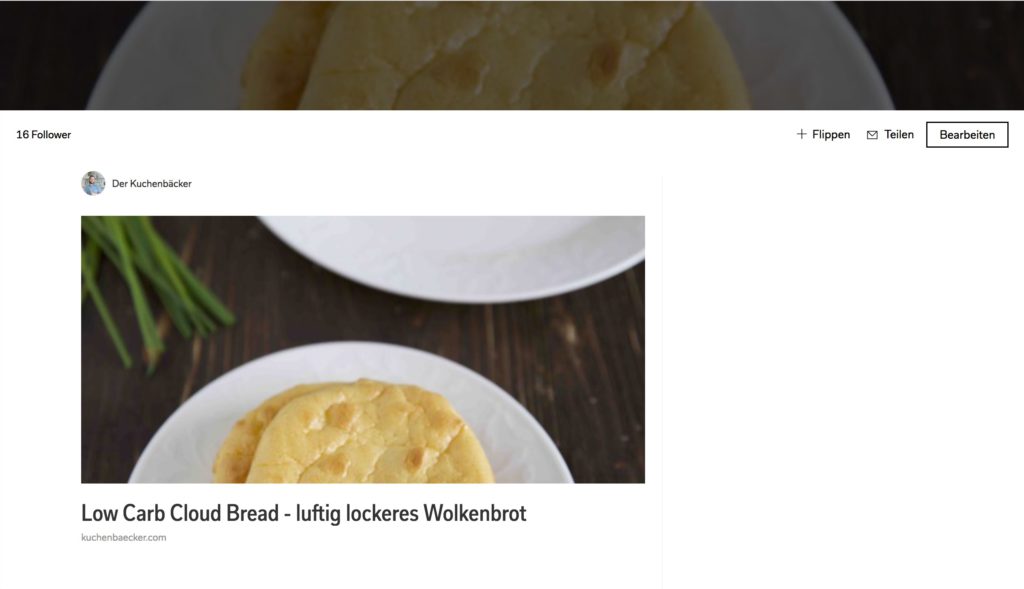
Über den Button „Bearbeiten“ oben rechts, hast Du nun die Möglichkeit, Dein Magazin und die einzelnen Inhalte weiter anzupassen.
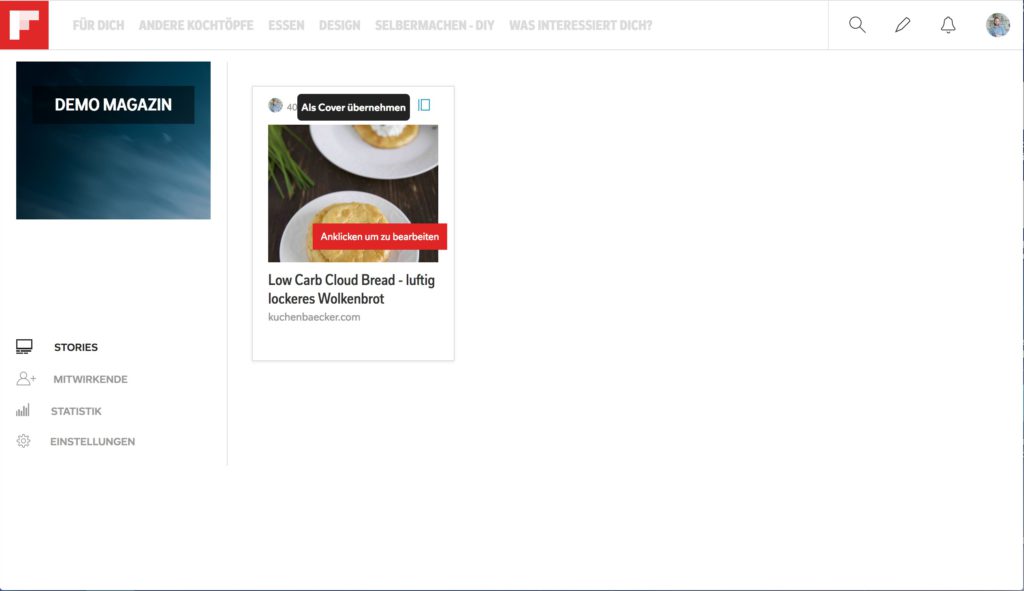
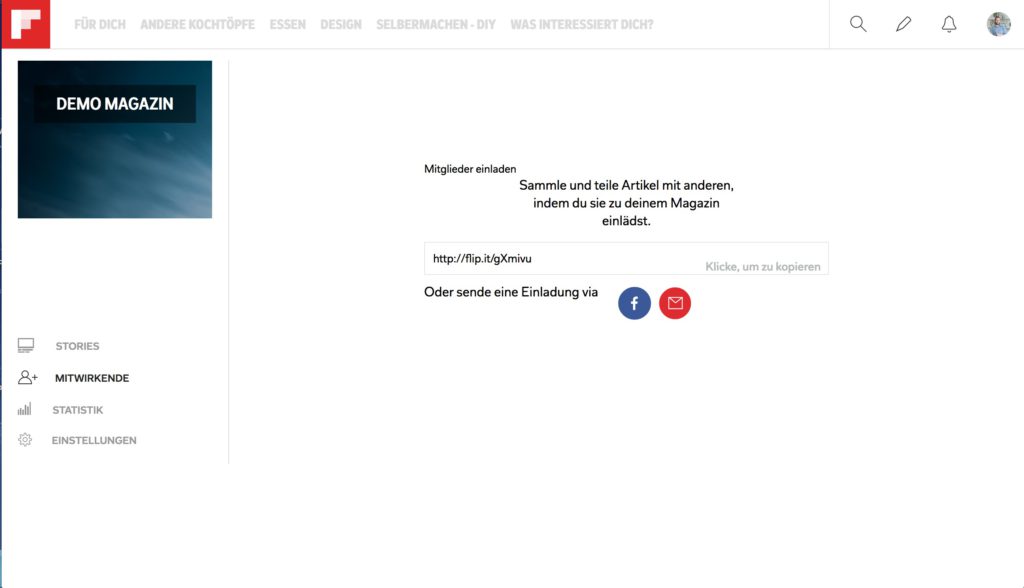
Klickst Du rechts auf den Reiter „Mitwirkende“ kannst Du Nutzer einladen auf Deinem Magazin mitzuflippen. Du kannst den Link kopieren und weitergeben oder per Facebook oder eMail dazu einladen.
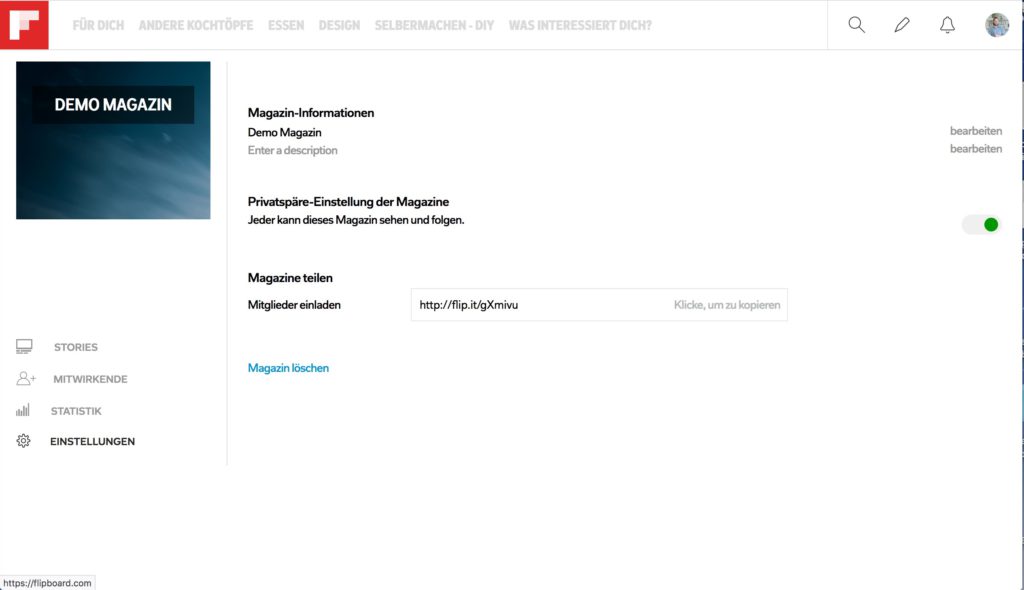
Unter dem Reiter „Einstellungen“ findest Du noch einmal den Link, um Nutzer einzuladen, Du kannst aber auch den Titel, die Beschreibung und die Privatsphäre-Einstellung Deines Magazins ändern und bearbeiten.
Finde andere User in der Flipboard Facebook Gruppe
Wenn Du auf der Suche nach Mit“Flippern“ bist, kannst Du bei Facebook fündig werden. Ich habe eigens die Facebook Gruppe „Foodblogger Flipboard Gruppe“ gegründet, wo Du Dich austauschen kannst und Dich mit anderen Usern vernetzen kannst.
Flipboard auf dem Smartphone
Natürlich kannst Du Flipboard auf Deinem Smartphone nutzen, um Magazine zu erstellen und Content zu sammeln.
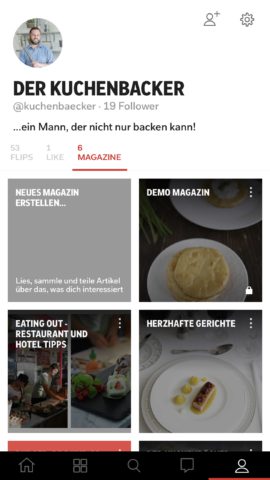
Wenn Du unten rechts auf das „User Symbol“ klickst, erscheint Dein Profil.
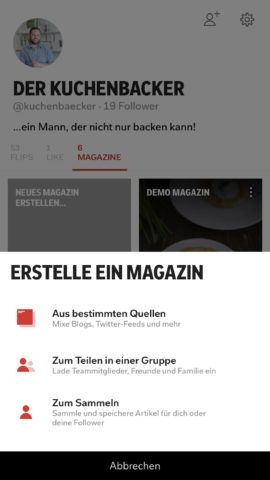
Klickst Du auf „Neues Magazin erstellen, erscheint eine Eingabemaske. Wähle den letzten Punkt „zum Sammeln“.
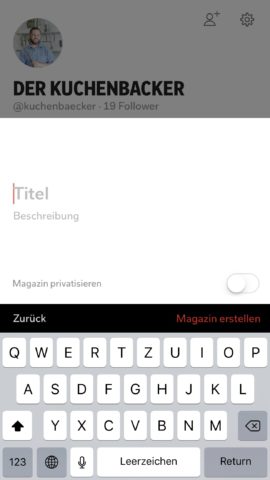
Nun kannst Du den Titel Deines Magazins eingeben und mit „Magazin erstellen“ speichern und beenden.
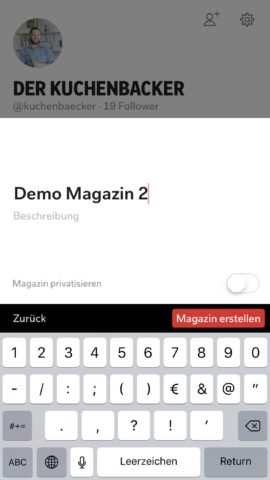
Das Sammeln von Content ist genauso simpel wie in der Desktop Version allerdings musst Du dazu erst einmal das gewünschte Magazin auswählen.
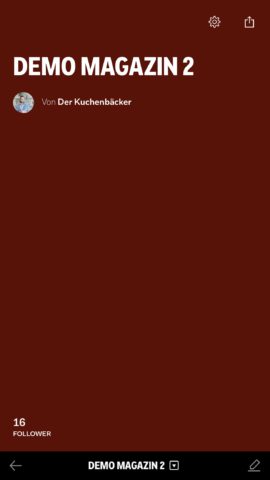
Ich habe auf dem Smartphone ein DEMO Magazin angelegt. Unten rechts klickst Du auf das Stift Sympbol und es öffnet sich das folgende Fenster.
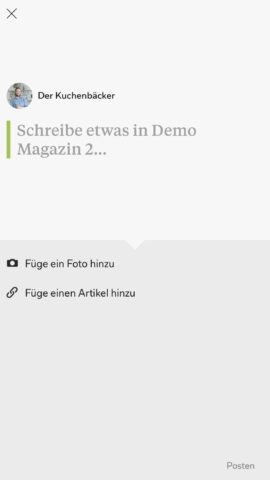
Du hast nun die Wahl, ob Du ein Foto hinzufügen möchtest oder aber einen Artikel. Ich habe mich für einen Artikel entschieden.
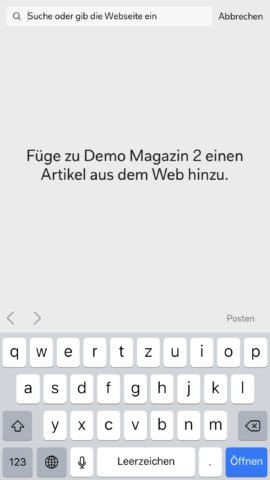
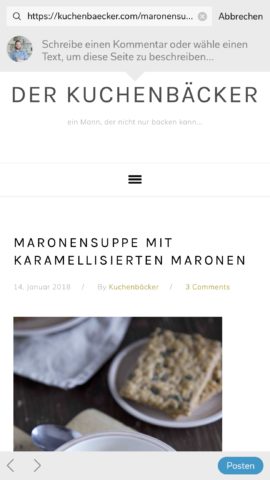
Du gibts oben die gewünschte URL ein und bestätigst mit „Öffnen“. Es erscheint die Artikelvorschau und mit „Posten“ speicherst Du den Artikel in Deinem Magazin. Das wars auch schon. Wie Du siehst, sind die ersten Schritte auf Flipboard gar nicht so schwer.
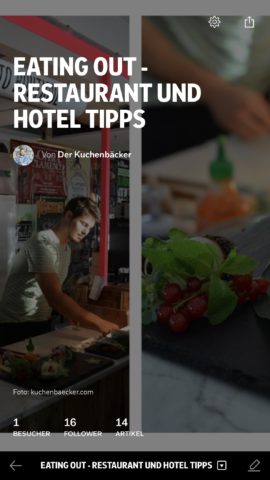
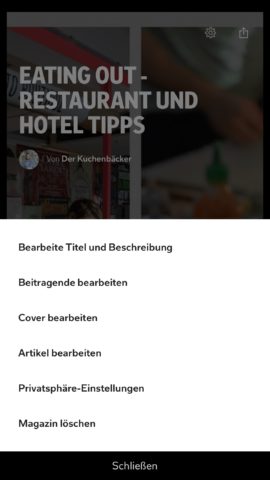
Du kannst Deine Magazine auch in der Smartphone App bearbeiten. Dazu wählst Du das Magazin aus und klickst auf das kleine Zahnrad oben rechts.
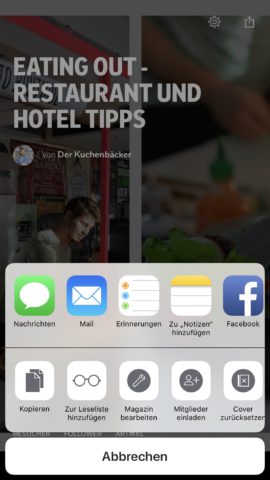
Über Teilen Symbol ganz rechts kannst Du Dein Magazin mit anderen Usern teilen und sie zum mit „flippen“ einladen. Zum Beispiel per eMail.
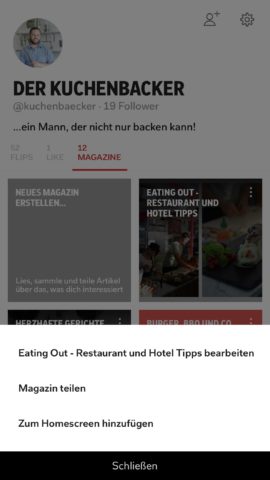
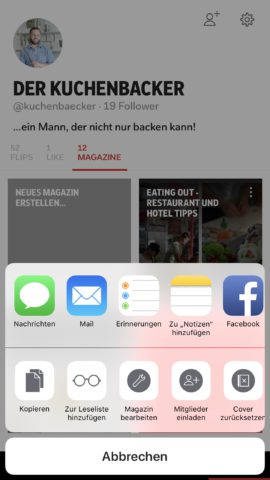
Alternativ kannst Du auch weitere Einstellungen über die drei Punkte oben rechts auf den Magazin Covern vornehmen.
HTML Code für den Flip Button
Hier habe ich noch einen HTML Code für Dich, den Du unter Deine Blogbeiträge einbauen kannst, damit Deine Blogleser die Möglichkeit haben, Deinen Content auf ihren Flipboard Magazinen zu sammeln.

<a data-flip-widget=“flipit“ href=“https://flipboard.com“>Add to Flipboard Magazine.</a><script src=“https://cdn.flipboard.com/web/buttons/js/flbuttons.min.js“ type=“text/javascript“></script>
Wenn Du Webseiten Content über den Flip Button auf Deinem Magazin sammelst, hast Du die Möglichkeit, die Vorschaubilder auszuwählen.
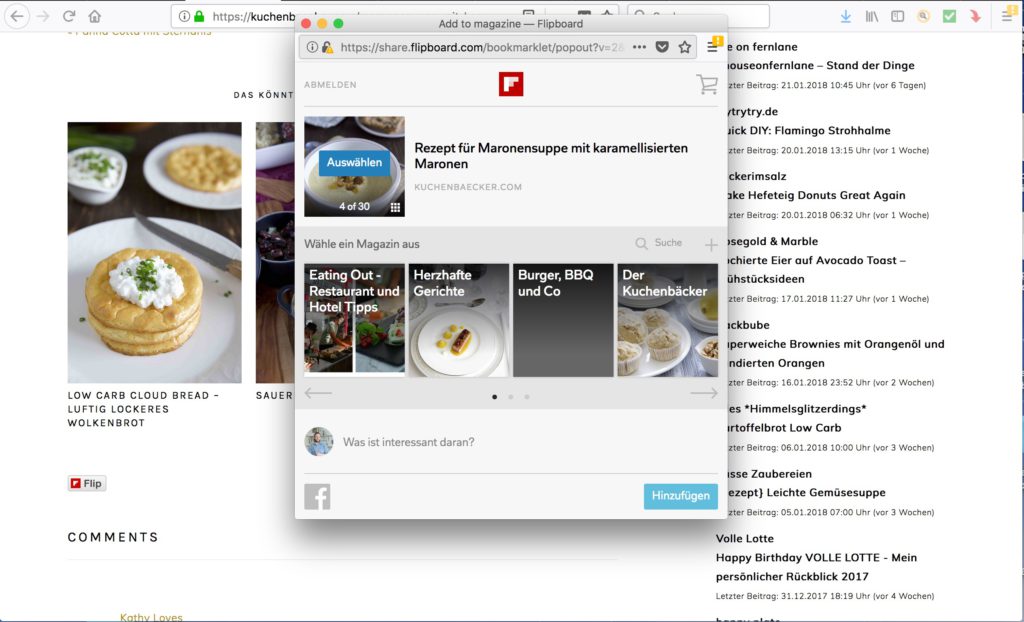
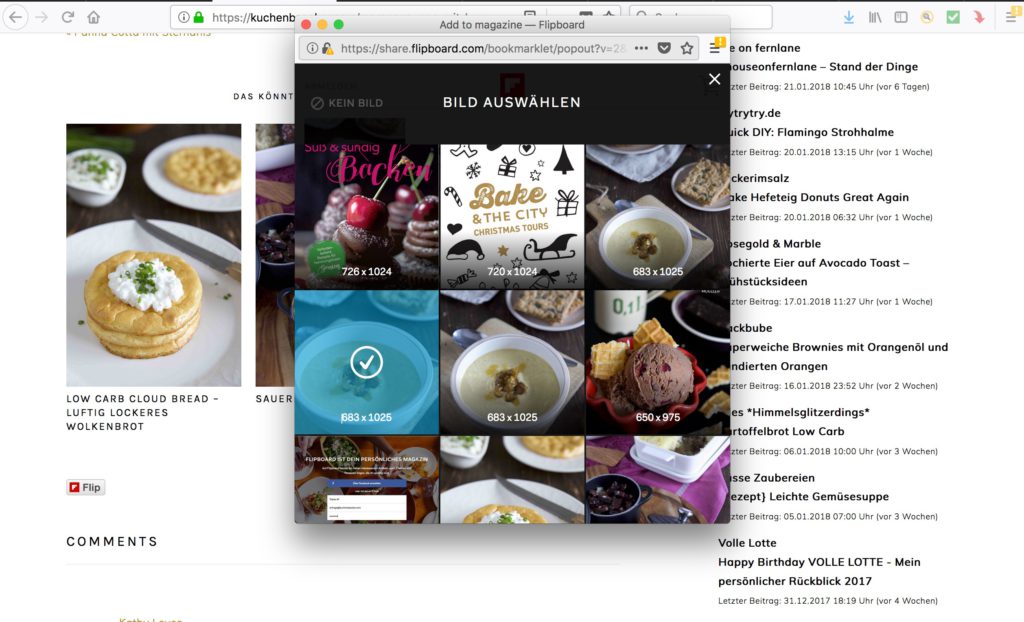
Wenn Du auf den Flip Button klickst, öffnet sich ein Pop Up Fenster. Scrollst Du über das Bild oben links und klickst darauf, kannst Du das Vorschaubild auswählen. Dann wählst Du das Magazin, auf dem Du den Content sammeln möchtest und speicherst mit „Hinzufügen“.
Alternativ kannst Du, wenn Du wie ich Firefox verwendest, das „Flip this“ Add-on installieren, über das Du Inhalte in Deinen Magazinen speichern kannst.
Auf der Flipboard Tool Seite findest Du weitere nützliche Hilfsmittel und Buttons für den Chrome Browser.
Ich hoffe, ich konnte ein wenig Licht ins Dunkel bringen und Dir die ersten Schritte auf Flipboard ein wenig näher bringen.
Probier’s ruhig mal aus. Ich bin auf Deine Erfahrungen und Dein Feedback gespannt. Wenn Du Lust hast auf einem meiner Magazine mitzusammeln, schreib mir gerne eine Nachricht.
Bis bald,
Dein Tobias